
Orodha ya maudhui:
- Hatua ya 1: Kusanya Sehemu
- Hatua ya 2: Sanidi Raspberry Pi Bila Monitor au Kinanda
- Hatua ya 3: Sakinisha Wiring Pi, Apache na PHP
- Hatua ya 4: Tovuti
- Hatua ya 5: Picha ya Wavuti
- Hatua ya 6: Udhibiti wa mbali wa Webserver
- Hatua ya 7: Funga Mzunguko kwa Raspberry Pi
- Hatua ya 8: Unda Huduma ya Kuanzisha
- Hatua ya 9: Ambatisha Raspberry Pi kwenye Gereji
- Hatua ya 10: Ambatisha Raspberry Pi kwa SECO-LARM
- Hatua ya 11: Tuma Arifa Ikiwa Mlango Uko wazi Wakati Unapaswa Kufungwa
- Hatua ya 12: Weka Raspberry Pi katika Kitabu cha Siri
- Hatua ya 13: Kiambatisho: Marejeo
- Hatua ya 14: Kiambatisho: Sasisho
- Hatua ya 15: Kiambatisho: Utatuzi wa maswali
- Mwandishi John Day [email protected].
- Public 2024-01-30 12:53.
- Mwisho uliobadilishwa 2025-06-01 06:10.

Niliunda hii inayoweza kufundishwa mnamo 2014. Mengi yamebadilika tangu wakati huo. Mnamo 2021, nilisasisha kopo la Smart Garage Door hapa.
Tumia Raspberry Pi na smartphone kufungua, kufunga na kufuatilia mlango wa karakana. Kufungua na kufunga mlango kunapatikana kwa kutumia vyeti vya kujisaini vilivyowekwa kwenye simu za rununu za familia. Ikiwa mlango wa karakana uko wazi wakati haipaswi kuwa, basi tuma ujumbe mfupi wa maandishi (SMS) kwa simu ya rununu.
Mlango wa karakana umekuwa ukitumika tangu mwisho wa 2014. Kwa miaka mingi, nimejaribu kuweka mabadiliko. Kuna kiambatisho kinachoelezea mabadiliko kwa yanayoweza kufundishwa.
Malengo ya mradi huu ni:
- Fanya kufundisha kwangu kwa kwanza - sikuwa na mpango wa kuchapisha hii, lakini nimepokea maombi mengi
- Fungua mlango wa karakana na rimoti ya kawaida
- Fungua mlango wa karakana na kopo iliyowekwa juu ya ukuta wa karakana ya mlango
- Fungua mlango wa karakana na SmartPhone
- Fuatilia hali ya mlango wa karakana kwa mbali kupitia simu ya rununu au kompyuta ndogo (iko wazi au imefungwa?)
- Tuma ujumbe mfupi kwa simu yangu ya mkononi ikiwa mlango uko wazi wakati unapaswa kufungwa
- Weka mlango wa karakana salama (kwa mfano, juu ya upotezaji wa umeme, mlango haupaswi kufunguliwa)
- Usiruhusu mtu mwingine yeyote kwenye wavu kufungua mlango (njia mbili za cheti cha SSL zilizosainiwa)
- Tumia WiFi badala ya unganisho la waya
- Tumia Raspberry Pi 3
Msingi wa utekelezaji huu wa kopo ya Mlango wa Garage ulitokana na Inayoweza kufundishwa: kopo ya Raspberry Pi Garage Door na quartarian. Hapo awali, nilitumia mfano B + Raspberry Pi, kisha nikahamia Raspberry Pi 2 mfano B, na sasa inatumia Raspberry Pi 3.
Nilitumia MacBook kuwasiliana na Raspberry Pi, lakini kompyuta yoyote inaweza kutumika.
Hakuna sababu ya kulazimisha kujenga kifaa hiki, lakini ilikuwa ya kufurahisha. Ni gharama nafuu zaidi kununua moja. Kifaa kama hicho kinaweza kununuliwa kwa karibu $ 130 USD.
- Inua bwana 828LM
- Chamberlain MyQ $ 129
- Lango la GoGo $ 179
- Fundi $ 100
Vidokezo:
- Maandishi yaliyofungwa katika jembe, kama hii ♣ badala-hii ♣ inapaswa kubadilishwa na thamani halisi
- Nakala ya bluu iliyosisitizwa na Arduino ni kiunga. Katika kesi hii, ni kiunga cha toleo la arduino la kopo ya karakana.
- Nimejaribu kutoa mikopo kwa kila chanzo kinachotumiwa. Samahani yangu kwa kuacha yoyote. Nyaraka nyingi zinategemea kazi za watu wengine.
- $ inaonyesha amri iliyotekelezwa kwenye dirisha la terminal kwenye MacBook na kawaida inatekelezwa kwenye Raspberry Pi
Hatua ya 1: Kusanya Sehemu
Nunua au kukusanya sehemu na zana (bei kwa Dola za Kimarekani).
- Raspberry Pi 3 Mfano B Newark Element14 $ 35
- 5.2V 2.5A Adapter ya Nguvu ya USB kutoka Amazon $ 9.99
- USB ndogo hadi USB cable 6ft kutoka Amazon $ 7.99
- Kesi kutoka Amazon $ 6.99
- Darasa la 10 la SanDisk Ultra 16 GB microSDHC na Adapter (SDSQUAN-016G-G4A) kutoka Amazon $ 8.99
- Moduli ya ShiFounder 2 Channel 5V Relay Shield ya Arduino UNO 2560 1280 ARM PIC AVR STM32 Raspberry Pi - $ 6.79
- 3x waya za Jumper za kike na kike. Imenunuliwa kwa Fry kwa $ 4.95.
- Dynamic DNS $ 40 kwa mwaka kwa majina 30 (dyn.com)
- 1-Kikundi 18 cu. Kazi ya zamani ya Kubadilisha Ukuta Mzito na Sanduku la Outlet, $ 3.12
- Sahani Nyeupe ya Brashi Nyeupe ya Pro Pro, $ 7.88
- SECO-LARM SM 226L, Sensor ya Mlango wa Garage, bei inatofautiana sana, $ 9.99 kwa Amazon na usafirishaji wa bure
- 50ft ya waya Solid thermostat, Home Depot au Lowe's, ~ $ 20
Jumla yangu: ~ $ 172.00
Nilikuwa na sehemu zifuatazo, zana na huduma:
- CAT5 kebo ya Ethernet
- Waya ndogo ya kupima, urefu wa 6 ft
- Bisibisi ya kichwa cha Phillips
- Koleo za pua za sindano
- Wakataji wa sanduku
- Jewelers flathead screw dereva, zinahitajika kulegeza screws kwenye relay
- MacBook (PC inaweza kutumika)
- AT & T GigaPower (mtoa huduma yoyote wa mtandao anaweza kutumika)
Hatua ya 2: Sanidi Raspberry Pi Bila Monitor au Kinanda
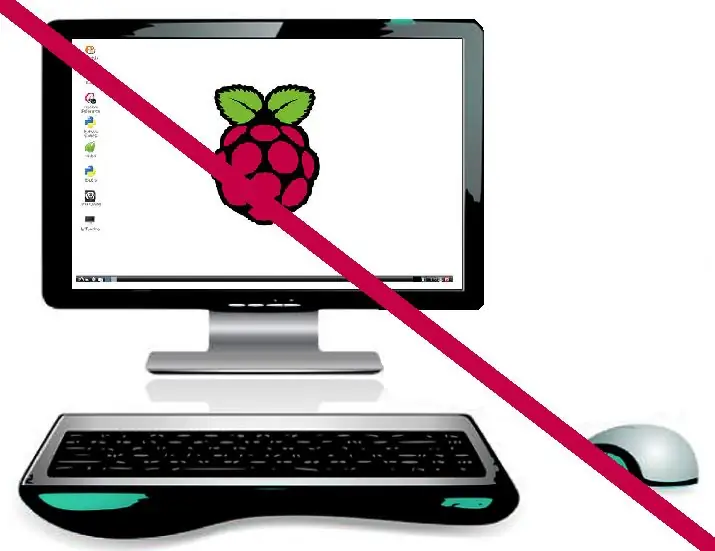
Miradi yote ya Raspberry Pi inahitaji aina fulani ya usanidi. Ninapenda kutumia seti hiyo ya maagizo na, inapobidi, kuwa na sehemu moja ya kusasisha maagizo hayo.
Sanidi Raspberry Pi kwa kutumia yafuatayo yafundishayo:
Sanidi Raspberry Pi bila Monitor au Kinanda
Inayoweza kufundishwa hapo juu ni pamoja na hatua za hiari katika kiambatisho. Hakikisha kufanya hatua:
Ongeza kificho cha mteja kwa seva za wavuti
Zima Raspberry Pi
$ sudo kuzima -h 0
Mara baada ya kuzima, ondoa
- kebo ya ethernet
- Cable ya serial ya USB
Hizi hazitahitajika zaidi. Tumia wifi, ssh na dirisha la terminal kwenye Kitabu cha Mac ili kutekeleza amri kwenye Raspberry Pi.
Chomoa nguvu na kuziba nguvu tena, na rasipberry pi inapaswa kuwasha tena.
Hatua ya 3: Sakinisha Wiring Pi, Apache na PHP
Sakinisha Wiring Pi
Fungua dirisha la terminal kwenye Kitabu cha Mac. Ingia kwenye Raspberry Pi, kisha upakue, ujumuishe na usakinishe Wiring Pi. Programu hii inaruhusu udhibiti wa pini za GPIO. Hapa kuna mwongozo wa hatua kwa hatua:
wiringpi.com/download-and-install/
Hapa kuna toleo lililofupishwa la maagizo:
$ ssh pi @ ♣ raspberry-pi-ip ♣
nywila: ♣ nywila sudo $ sudo apt-get install git-core $ git clone git: //git.drogon.net/wiringPi $ cd wiringPi $ git pull origin $./build
Endesha amri ya gpio kuangalia usanidi:
$ gpio -v
toleo la gpio: 2.29 Hakimiliki (c) 2012-2015 Gordon Henderson Hii ni programu ya bure na HAKUNA UHAKIKI KABISA. Kwa maelezo ya aina: gpio -warranty Raspberry Pi Maelezo: Aina: Model 2, Marekebisho: 1.1, Kumbukumbu: 1024MB, Muumba: Sony [OV] Mti wa kifaa umewezeshwa. Hii Raspberry Pi inasaidia ufikiaji wa kiwango cha mtumiaji wa GPIO. -> Tazama ukurasa wa mtu kwa maelezo zaidi $ gpio readall + ----- + ----- + --------- + ------ + --- + --- Pi 2 --- + --- + ------ + --------- + ----- + ----- + | BCM | wPi | Jina | Njia | V | Kimwili | V | Njia | Jina | wPi | BCM | + ----- + ----- + --------- + ------ + --- + ---- ++ ---- + --- + - ----- + --------- + ----- + ----- + | | | 3.3v | | | 1 || 2 | | | 5v | | | | 2 | 8 | SDA.1 | NDANI | 1 | 3 || 4 | | | 5V | | | | 3 | 9 | SCL.1 | NDANI | 1 | 5 || 6 | | | 0v | | | | 4 | 7 | GPIO. 7 | OUT | 1 | 7 || 8 | 1 | ALT0 | TxD | 15 | 14 | | | | 0v | | | 9 || 10 | 1 | ALT0 | RxD | 16 | 15 | | 17 | 0 | GPIO. 0 | NDANI | 0 | 11 || 12 | 0 | NDANI | GPIO. 1 | 1 | 18 | | 27 | 2 | GPIO. 2 | NDANI | 0 | 13 | 14 | | | 0v | | | | 22 | 3 | GPIO. 3 | NDANI | 0 | 15 || 16 | 1 | NDANI | GPIO. 4 | 4 | 23 | | | | 3.3v | | | 17 | 18 | 0 | NDANI | GPIO. 5 | 5 | 24 | | 10 | 12 | MOSI | NDANI | 0 | 19 || 20 | | | 0v | | | | 9 | 13 | MISO | NDANI | 0 | 21 || 22 | 0 | NDANI | GPIO. 6 | 6 | 25 | | 11 | 14 | SCLK | NDANI | 0 | 23 || 24 | 1 | NDANI | CE0 | 10 | 8 | | | | 0v | | | 25 || 26 | 1 | NDANI | CE1 | 11 | 7 | | 0 | 30 | SDA.0 | NDANI | 1 | 27 || 28 | 1 | NDANI | SCL.0 | 31 | 1 | | 5 | 21 | GPIO.21 | NDANI | 1 | 29 || 30 | | | 0v | | | | 6 | 22 | GPIO.22 | NDANI | 1 | 31 || 32 | 0 | NDANI | GPIO.26 | 26 | 12 | | 13 | 23 | GPIO.23 | NDANI | 0 | 33 | 34 | | | 0v | | | | 19 | 24 | GPIO.24 | NDANI | 0 | 35 | 36 | 0 | NDANI | GPIO.27 | 27 | 16 | | 26 | 25 | GPIO.25 | NDANI | 0 | 37 | 38 | 0 | NDANI | GPIO.28 | 28 | 20 | | | | 0v | | | 39 || 40 | 0 | NDANI | GPIO.29 | 29 | 21 | + ----- + ----- + --------- + ------ + --- + ---- ++ ---- + --- + - ----- + --------- + ----- + ----- + | BCM | wPi | Jina | Njia | V | Kimwili | V | Njia | Jina | wPi | BCM | + ----- + ----- + --------- + ------ + --- + --- Pi 2 --- + --- + --- --- + --------- + ----- + ----- +
Amri zilizo hapo juu zinapaswa kukupa ujasiri kwamba wiringPi inafanya kazi sawa.
Sakinisha Apache na PHP
Tumia amri zifuatazo:
$ cd..
$ sudo apt-kupata sasisho $ sudo apt-kupata kufunga apache2 php5 libapache2-mod-php5
Ili kudhibitisha seva ya wavuti inafanya kazi, fungua kivinjari, na kwenye sanduku la URL ingiza:
♣ raspberry-pi-ip ♣
Wavuti chaguo-msingi ya Apache hujibu na "Inafanya kazi!"
Hatua ya 4: Tovuti
Fungua dirisha la terminal kwenye Kitabu cha Mac. Ingia kwa Raspberry Pi, kisha uondoe faili chaguo-msingi ya index.html, badilisha ruhusa kwenye saraka ya wavuti, na uhariri faili inayoitwa index.php.
$ ssh pi @ ♣ raspberry-pi-ip ♣
nywila: ♣ nywila sudo $ sudo rm /var/www/index.html $ sudo chown pi: root / var / www $ sudo nano /var/www/index.php
Na ingiza nambari ifuatayo:
Kopo la karakana
| Uendeshaji wa Nyumbani |
|---|
| Kopo ya mlango wa karakana | Mwongozo wa kopo ya mlango wa karakana | imefungwa 1 | fungua 0 |
CTRL-o na ENTER kuandika faili, na CTRL-x kutoka kwa mhariri.
Badilisha ruhusa kwenye faili
$ sudo chmod 664 /var/www/index.php
Hatua ya 5: Picha ya Wavuti


Shika kopo ya mlango wa karakana yenye azimio kubwa kutoka kwa wavuti. Rekebisha picha kama unavyopenda kutumia brashi ya rangi ya Mac. Katika picha hapo juu, azimio la juu la Genie Garage Opener lilitumika, nembo ya rasipberry pi iliongezwa na uongozi uliondolewa.
Picha moja ni ya nyuma (remote-background.jpg), na nyingine ni picha inayotumika (remote-press.jpg).
Mpango ulikuwa kwamba kwenye kitufe cha kushinikiza, badala ya kupepesa inayoongozwa, rasipberry ingeangaza. Nilirahisisha wavuti.
Nakili picha hizo kwenye raspberry pi:
$ scp *-j.webp
nywila: ♣ nywila ♣
Tovuti ina kitufe kimoja cha kushinikiza. Ili kudhibitisha, fungua kivinjari na ingiza ♣ raspberry-pi-ip ♣. Badala ya tovuti chaguomsingi ya Apache, ambayo inasema "Inafanya kazi!", Kitufe kinapaswa kuonekana. Bonyeza.
Hatua ya 6: Udhibiti wa mbali wa Webserver
Ili iwe rahisi kupata kopo ya Garage ya mlango kutoka eneo la mbali, ninatumia jina la nguvu la DNS. Kwa sababu sipendi kukumbuka anwani za IP.
Nikiwa na huduma hii, ninaingia name jina-mwenyeji la nguvu get.getmyip.com katika uwanja wa URL wa kivinjari. Kumbuka: IP kwenye ruta za nyumbani zinaweza kubadilika bila taarifa, lakini hii hufanyika mara chache. Nilichagua kutumia DynDNS. Utahitaji kujua anwani ya IP ya umma ya router yako.
IP-Verse Router IP: ♣ uverse-public-ip ♣
Unaweza kuona majina yako ya majina na maelezo ya akaunti ya DynDNS Pro. Hapa kuna vidokezo vichache vya kuanza:
-
Unda jina lako la mwenyeji la Dynamic DNS (1 kati ya 30):
- ♣ jina-mwenyeji la nguvu ♣
- Kitufe cha Kiboreshaji: ♣ nguvu-ip-sasisha-ufunguo ♣
-
Sakinisha mteja wa sasisho ili kuhakikisha kuwa jina lako la mwenyeji huelekezwa kwa anwani sahihi ya IP.
- Pakua na usakinishe kwenye MacBook
- IP & A U-aya IPs hubadilika mara chache, kwa hivyo kisasishaji hapo juu kinaweza kuendeshwa wakati wowote kinapobadilika
-
Fuata maelekezo:
- Ongeza akaunti
- Ingiza jina la mtumiaji na nywila: ♣ nguvu-ip-jina la mtumiaji ♣, nguvu-ip-password ♣
- Chagua jina la mwenyeji
- Bonyeza Sanidi Majeshi yaliyochaguliwa
- Mwenyeji anapaswa kuwa hai
-
Sanidi mtandao wako kuruhusu ufikiaji wa kifaa chako kutoka kwa mtandao. Unaweza kutumia mchawi wetu wa Dyn kwa maagizo ya jumla juu ya jinsi ya kufanya hivyo, tumia rasilimali kama vile PortForward.com, au wasiliana na mtengenezaji wa kifaa hicho kwa usaidizi.
- Mstari wa U-AT & T
- Usambazaji wa Bandari kwa waya-2 3801HGV - hii ndio router ya AT & T U-Verse niliyonayo. Tazama Sasisho katika Kiambatisho cha jinsi ya kusambaza mbele kwenye router ya AT&T U-aya 5268ac.
- Fungua kivinjari na nenda kwa ♣ raspberry-pi-ip ♣
- Nenosiri: ♣ nywila ♣
- Mipangilio
-
Firewall
- Chagua name jina raspberry-pi-mwenyeji ♣
- Seva
- Bandari ya Seva ya Mtandao 80
- Seva ya HTTPS - bandari 443
- Ongeza
- Okoa
Mara hii itakapomalizika, webserver itafanya kazi kutoka kwa wavuti. Ili kudhibitisha, ingiza ♣ jina-mwenyeji la nguvu ♣ na unapaswa kuona kitufe cha kufungua mlango wa karakana.
Hatua ya 7: Funga Mzunguko kwa Raspberry Pi
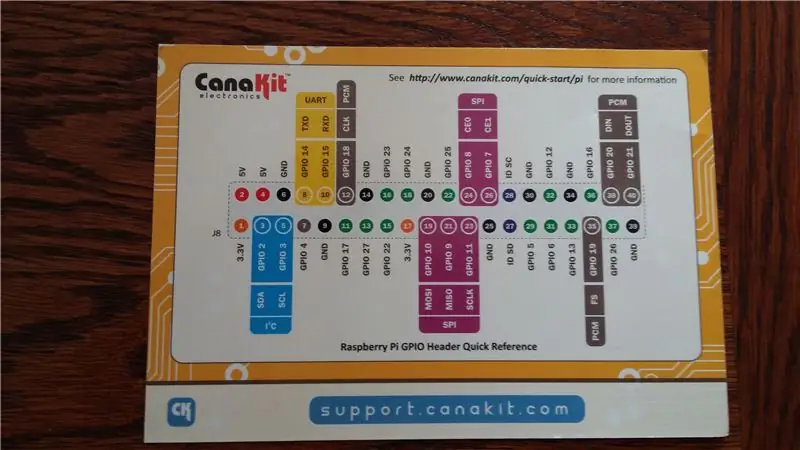
Kwa nambari iliyotolewa (hatua ya 4 na 6), nilitumia pini ya GPIO 7. Ni bahati mbaya kwamba GPIO 7 ni sawa na wiringPi pin 7. Katika nambari ya PHP, nambari za pini za pi hutumiwa na sio nambari za siri za GPIO. Unaweza kutumia yoyote unayotaka, lakini hakikisha ubadilishe nambari.
Nilijaribu kutumia waya iliyopotoka, lakini relay haishiki vizuri kwenye waya iliyopotoka. Waya imara ni bora.
Kwenye jaribio langu la kwanza, niliunda nyaya tatu za kuunganisha (kike-kwa-kiume).
- Tumia nyaya tatu za kike na za kike
-
Kata vipande vitatu vya waya thabiti hadi 1in.
Ukanda 1 / 4in kwenye ncha zote mbili za waya thabiti
- Ingiza waya mmoja thabiti kwenye kebo moja ya kuruka ya kike.
Hapa kuna njia bora ya kuunda nyaya za kuunganisha (kike-kwa-kiume):
- Tumia waya ngumu tu
- Kata vipande vitatu vya waya 4
- Ukanda 1 / 4in kwenye ncha zote mbili za waya thabiti
-
Tumia pini za kuunganisha wanawake
-
Telezesha pini moja ya kuunganisha ya kike upande mmoja wa waya thabiti na crimp
Pini ya kike haifai kutolewa, ikiwa ni lazima
- Slide strain strain juu ya kike kuunganisha pini au kufunika siri na mkanda umeme
-
Washa kupelekwa kwa pi kama inavyoonyeshwa kwenye mchoro:
- Unganisha waya wa mwisho wa kebo kwenye pini ya Raspberry Pi.
- Ingiza waya thabiti kwenye Relay.
Hatua ya 8: Unda Huduma ya Kuanzisha
Relays nyingi pamoja na ile iliyonunuliwa, hufanya kazi kama hii:
- Wakati ishara iko kwenye mzunguko hubaki mbali.
- Wakati ishara imezimwa basi mzunguko umewashwa.
Ikiwa Raspberry Pi inapoteza nguvu, relay ina utaratibu wa usalama ambao huweka mzunguko WA.
Shida inaweza kutokea wakati Rapberry Pi na relay inapata nguvu kurejeshwa, lakini kabla ya Raspberry Pi kumaliza kumaliza kuwasha ishara ON ambayo inahitaji kuzima mzunguko. Unaweza kuamka asubuhi na karakana yako kufunguliwa na uwezekano wa kuwa na marafiki wapya!
Walakini, upeanaji hauanzishi hadi hali ya pini ya GPIO iwekwe kupitia amri hii: gpio mode 7 nje. Kwa kuongezea, ikiwa pini ya GPIO hadi ON (gpio andika 7 1) kabla ya kuweka hali ya GPIO, relay itakaa mbali mara tu itakapoanzishwa.
Kufanya uanzishaji huu uanze kwa buti na usiamke kwa marafiki wapya, tumia hati ifuatayo ya kuanza.
$ ssh pi @ ♣ raspberry-pi-ip ♣
$ sudo nano /etc/init.d/garagerelay
Kisha weka hati hii:
#! / bin / bash
"1 # Anza Gpio / usr / mitaa / bin / gpio mode 7 nje;; stop) echo "Kuacha gpio";; *) echo "Matumizi: /etc/init.d/garagerelay {start | stop}" toka 1;; esac toka 0
Ili kuokoa: CTRL-o, ENTER
Ili kutoka nano, CTRL-x
Fanya faili iweze kutekelezwa:
$ sudo chmod + x /etc/init.d/garagerelay
Sasa mwambie pi yako kuendesha script hii kwenye boot:
$ sudo update-rc.d -f garagerelay kuanza 4
(Kumbuka: Unaweza kupuuza salama onyo la "vitambulisho vya LSB" vya usalama.)
Hakikisha hati ya kuanza inaendesha
$ sudo reboot
Fungua kivinjari na bonyeza kwenye kopo. Relay inapaswa kubonyeza.
Hatua ya 9: Ambatisha Raspberry Pi kwenye Gereji
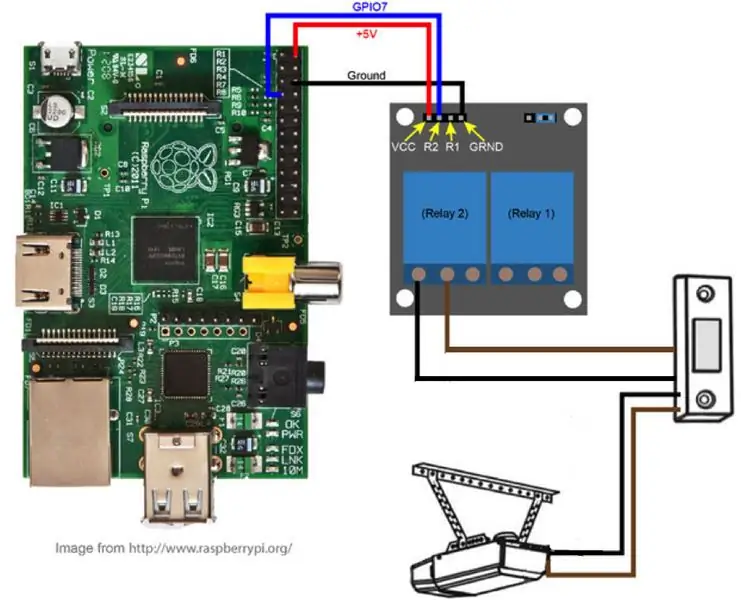
Wakati wa kusonga Raspberry Pi, hakikisha kukimbia:
$ kuzima -h 0
Unaweza kutaka kuzima umeme kwenye karakana. Kwa hivyo, kopo ya mlango haina kukukamata kwa umeme:). Sababu halisi ni kila wakati unapofupisha waya, mlango utapanda na kushuka.
Tendua screws za ukuta kutoka kwa kopo ya kengele ya mlango, ambayo huunganisha kengele ya mlango.
Vuta shimo kupitia karakana nyuma ya kopo la mlango hadi ndani ya nyumba. Huko Texas, Raspberry Pi haipaswi kuwa kwenye karakana, tofauti ya joto katika karakana iko nje ya maelezo ya utendaji wa Raspberry Pi.
Tumia waya za kupeleka kupitia shimo (tumia kofia ya kanzu).
Fungua screws zote mbili nyuma ya kopo la mlango.
Piga ncha zote mbili za waya zinazopitishwa: 1) karibu inchi 1/8 "ya upande wa kupokezana, na inchi karibu ½" kwenye kengele ya mlango. Pindisha kengele ya mlango wa waya ndani ya kitanzi cha nusu kubwa ya kutosha kutoshea kwenye screw ya nyuma.
Unganisha waya moja ya kupeleka kwa kila screw kwenye upande wa nyuma wa kengele ya mlango, na kaza screw. Viunganisho vimeonyeshwa kwenye picha. Kwa kuwa relay hutenga mzunguko, mwelekeo haujalishi ni relay ipi iliyoambatanishwa na ambayo screw.
Hatua ya 10: Ambatisha Raspberry Pi kwa SECO-LARM


Kabla ya kumaliza nambari, familia yangu na mimi tulikuwa likizo na nilifungua kivinjari changu. Mtazamo wa mwisho wa kivinjari changu ulikuwa wa kufungua mlango wa karakana - ukurasa uliburudishwa na mlango wa karakana kufunguliwa. Siku chache baadaye jirani aliita na kuuliza ikiwa mlango wa karakana unapaswa kuwa wazi? Kwa bahati nzuri, ningeweza kuifunga kutoka maili 500 mbali.
Snafu hii ilinilazimisha kubadilisha nambari ili hii isitokee, na kuongeza sensorer na hali ya mlango wa karakana kwenye wavuti.
Hiki ni kiunga cha mafundisho ya asili ya kuongeza kitambuzi. Walakini, kutokana na kila kitu ambacho tayari kimekamilika, kusanikisha sensa inaweza kurahisishwa sana na badala ya kutumia chatu ongeza mistari kadhaa ya nambari kwa index.php.
closedSumaku imeambatanishwa mkono wa kushoto, upande wa juu wa ndani wa mlango wa karakana, na sensorer imeambatanishwa na ukuta wa karakana. Kwa hivyo, ilibidi nifanye waya thabiti ya thermostat kutoka kwa sensa kurudi kwenye pi ya raspberry. Hii ilihitaji shimo kutoka karakana hadi kwenye dari na kutoka kwenye dari hadi ukutani iliyo na kopo ya mlango wa karakana (kengele ya mlango).
Niliingiza sanduku la makutano ya bluu kati ya sensorer ya SECO-LARM na waya thabiti.
Katika nyumba yangu, kuna pengo la inchi 18 kati ya dari ya ghorofa ya kwanza na chini ya ghorofa ya pili. Nadhani hapa ndipo matundu ya kupokanzwa na baridi yanapoendesha. Nilihitaji ugani wa kuchimba visima kwa muda mrefu wa kutosha kupitia ghorofa ya pili na kupitia 2x4 ya juu (sahani ya juu) iliyo na kengele ya mlango.
Sehemu muhimu zaidi ni wakati wa kuchimba visima kutoka kwenye dari hadi kwenye eneo ambalo waya zitakimbilia kwenye kopo ya mlango wa karakana ni KUTOCHEZA kupitia umeme. Kurekebisha hii haikuwa ya kufurahisha. Kuona cheche na taa kuzima ilikuwa ya kufurahisha sana!
Sensor inahitaji waya mbili za thermostat au waya isiyoonekana ya uzio wa mbwa.
Raspberry Pi ina maelezo mengi ya pini (BCM, wPi, kimwili). Nambari hutumia nambari za pini za wiring. Kuona pini zote, na kubandika ramani na maadili ya pini ingiza:
$ gpio kusoma
Kwa mwongozo wa gpio, ingiza:
$ gpio mtu
Katika maagizo ya asili, pini ya Kimwili 9 ni ya chini na inaunganisha kwa moja ya miongozo ya SECO-LARM. Walakini, hii haifanyi kazi kwangu. Badala yake unganisha elekezi kwa pini za mwili 15 na 17
Pini ya mwili 15 (wPi pin 3) huenda kwa 3.3V wakati sensorer ya SECO-LARM imefungwa. Pini ya mwili ni 3.3v. Ikiwa haifanyi kazi basi badilisha viunganisho kwenye SECO-LARM.
Ambatisha SECO-LARM kwa mlango wa karakana na ukuta. Run waya na unganisha kwenye Raspberry Pi.
Hatua ya 11: Tuma Arifa Ikiwa Mlango Uko wazi Wakati Unapaswa Kufungwa
Ikiwa mlango wa karakana uko wazi wakati haipaswi kuwa, basi tuma ujumbe mfupi kwa simu ya rununu.
Sakinisha na usanidi SMTP rahisi.
Nina rununu ya AT&T na ninatumia ♣cell-phone-number♣@txt.att.net kwa ujumbe wa maandishi. Nina akaunti ya gmail, na mfano hapa chini unatumia ♣gmail-account♣@gmail.com. Ikiwa unatumia huduma tofauti, basi fanya mabadiliko yanayofaa.
Kwa amri za $ hapa chini, fungua dirisha la terminal kwenye MacBook na uingie kwenye Raspberry Pi yako.
Hakikisha hazina ni za kisasa:
$ sudo apt-pata sasisho
Sakinisha huduma rahisi za SSMTP na barua:
$ sudo apt-kupata kufunga ssmtp
$ sudo apt-get kufunga barua pepe
Hariri faili ya usanidi wa SSMTP:
$ sudo nano /etc/ssmtp/ssmtp.conf
kama ifuatavyo:
mailhub = smtp.gmail.com: 587 hostname = name jina-mwenyeji lako uth AuthUser=♣gmail-account♣@gmail.com
Hariri faili ya majina ya SSMTP:
$ sudo nano / etc / ssmtp / revaliases
Unda laini moja kwa kila mtumiaji ambaye ataweza kutuma barua pepe. Kwa mfano:
mzizi: ♣gmail-account♣@gmail.com: smtp.gmail.com: 587
Weka ruhusa za faili ya usanidi wa SSMTP:
$ sudo chmod 664 /etc/ssmtp/ssmtp.conf
Ruhusa za faili /etc/ssmtp/ssmtp.conf huamua ni nani atakayeweza kutuma barua pepe kutoka kwa Raspberry Pi. Kwa chaguo-msingi faili hii inamilikiwa na mzizi wa mtumiaji na kikundi cha faili pia ni mizizi.
Hariri faili ya majina ya SSMTP, ambayo ina data kuhusu akaunti za barua pepe:
$ sudo nano /etc/ssmtp/ssmtp.conf
Mara tu usanidi wa hapo juu na mchakato wa usanidi ukamilika, jaribu kwa kutuma barua pepe kutoka kwa laini ya amri.
$ echo "funga mlango wa karakana" | barua -s "Mlango wa Garage Wazi" ♣cell-phone-number♣@txt.att.net
Unda hati ili uangalie ikiwa mlango wa karakana uko wazi wakati haipaswi kuwa, na kisha tuma ujumbe mfupi.
$ sudo nano / usr/local/bin/garage.sh
na ongeza yafuatayo:
#! / bin / bash
# angalia ikiwa mlango wa karakana uko wazi. # Ikiwa wazi tuma tahadhari na andika kwa syslog up = 0; mlango = $ (/ nyumbani / pi / wiringPi / gpio / gpio soma 3) ikiwa ["$ door" -eq "$ up"] basi logger ♣ jina-mwenyeji ♣ yako: Mlango wa Garage Open echo "funga mlango wa karakana" | barua -s "Mlango wa Garage Wazi" ♣cell-phone-number♣@txt.att.net fi exit 0
Kisha ongeza crontab ya kukimbia wakati wa saa zinazohitajika:
$ sudo crontab -e
na ongeza:
# Usiku, angalia kila saa ikiwa mlango wa karakana uko wazi
0 22-23 / 1 * * * sudo / usr/local/bin/garage.sh 0 0-5 / 1 * * * sudo / usr/local/bin/garage.sh
Ikiwa kila kitu kinafanya kazi, nenda kwa hatua inayofuata.
Hatua ya 12: Weka Raspberry Pi katika Kitabu cha Siri


Weka pi ya raspberry kwenye kitabu cha siri. Nilipata hii kwa Michael kwa karibu $ 7. Nilikata mashimo kadhaa kwa waya na kamba ya umeme.
Hatua ya 13: Kiambatisho: Marejeo
Moduli ya ShiFounder 2 Channel 5V Relay Shield ya Arduino UNO 2560 1280 ARM PIC AVR STM32
- 5V 2-Channel Relay interface bodi, na kila moja inahitaji 15-20mA
- Dereva wa Sasa Akiwa na relay ya hali ya juu, AC250V 10A; DC30V 10A
- Kiolesura cha kawaida kinachoweza kudhibitiwa moja kwa moja na microcontroller (Arduino, 8051, AVR, PIC, DSP, ARM, ARM, MSP430, mantiki ya TTL)
- Dalili za LED za Kiunga cha hali ya pato la Kupakua kupakua hati:
Hatua ya 14: Kiambatisho: Sasisho
21FEB2016
-
Katika maagizo ya asili, kulikuwa na maswala na urekebishaji wa kiotomatiki, uumbizaji na uwazi wa mwelekeo.
- Suala la mfano ni wakati nukuu mara mbili ndani ya nambari zinabadilishwa kuwa kitu ambacho kinaonekana kama nukuu maradufu ya italiki. Walakini, ukikata-na-kubandika hii kwenye hati haitafanya kazi.
- Mhariri anayefundishwa anapenda kujirekebisha, kwa hivyo wlan inageuka kupanga, na autoremove inageuka kuondoa kiotomatiki. Mabadiliko haya ni ngumu kuyaona.
- Baadhi ya maagizo yangu hayawezi kuwa wazi kutosha.
- Kawaida, mimi hutumia mabano ya pembe kama kiashiria cha kitu ambacho kinahitaji kubadilishwa. Mhariri hubadilisha haya kuwa html. Kwa hivyo, nilibadilisha mabano ya mraba, lakini hizi zinaweza kusababisha shida kwa sababu zinaonekana kama nambari. Kwa hivyo, mwishowe nikakaa juu kama kiashiria cha kubadilishwa na dhamana halisi.
- Kwa muda wa ziada pia nimeboresha hati zingine.
- Hatua zilizobadilishwa 21-26
03APR2016
- Iliunda Kiambatisho na Utatuzi, Marejeleo na Sasisho (hatua 27-29)
- Ilihamisha utatuzi kwa Kiambatisho kutoka hatua ya 2 ya zamani
- Ilisasisha na kuweka alfabeti ukurasa wa utatuzi
- Jina lililobadilishwa la faili kutoka test2wifi.sh kuwa garage.sh - inaelezea zaidi.
- Krononi iliyosasishwa kutumia karakana.sh
- Ilihaririwa 1, 20-26 (Unda huduma ya kuanza ili kuchukua hatua kabla ya kiambatisho)
04APR2016
- Hatua zilizobadilishwa 2-11 na 16-20 na kiwango changu kilikuwa cha kuanzisha Pi ya Raspberry
- Orodha ya sehemu zilizosasishwa, hatua ya 1
- Picha zilizoongezwa / zilizounganishwa
05APR2016
Tovuti rahisi na picha (hatua 4 na 5)
01MAY2016
Imeongeza utatuzi wa utaftaji wa sensorer ya Pi-larm / raspberry Pi
01MAY2016
Mabadiliko ya awali hayajahifadhiwa vizuri?
11NOV2016
- Imesasishwa kuwa AT&T GigaPower na kubadilisha router kuwa 5268ac
- 5268ac haitumii kitanzi nyuma, kwa hivyo seva ya Garage Opener haipatikani kutoka kwa kompyuta kwenye LAN. Kwa MacBook kupata seva ya kufungua karakana fanya yafuatayo:
$ sudo nano / nk / majeshi
na ongeza mstari
192.168.1.64 ♣ seva-ya-nje-kikoa-jina ♣
Hifadhi na utoke, CTRL-o, CTRL-x
$ sudo killall -HUP mDNSResponder
-
Sheria za usambazaji wa bandari zilizojengwa ndani ya 5268ac, kama vile, seva ya HTTPS, Seva ya HTTP na Seva ya Wavuti hazifanyi kazi. Ili kupata usambazaji wa bandari kufanya kazi:
- Fungua kivinjari, na nenda kwa 192.168.1.254
- Ingia
- Chagua Mipangilio, Firewall, Programu, pinholes na DMZ.
- Chagua seva ya kufungua karakana
- Chagua Mtumiaji aliyefafanuliwa
-
Bonyeza programu mpya iliyofafanuliwa na mtumiaji
- Katika Jina la Profaili ya Maombi ingiza: Kusambaza mbele
-
Katika Unda Ufafanuzi wa Maombi ongeza kila yafuatayo na bonyeza Ongeza kwenye Orodha:
- TCP kutoka 80 hadi 80, ramani ya kukaribisha bandari 443
- TCP kutoka ramani 443 hadi 443 kukaribisha bandari 443
- UDP kutoka 443 hadi 443, ramani ya kukaribisha bandari 443
- UDP kutoka 80 hadi 80, ramani ya kukaribisha bandari 443
- Bonyeza nyuma
- Chagua tena seva yako ya wavuti
- Chagua Mtumiaji aliyefafanuliwa
- Ongeza Usambazaji wa Usambazaji
- Bonyeza Hifadhi
21JAN2018
- Imesasishwa kwa Raspberry Pi 3
- Marekebisho kadhaa kwa hatua
- Sasisha sehemu zingine na bei
Hatua ya 15: Kiambatisho: Utatuzi wa maswali
Nafasi ya Diski iliyotumiwa
Mstari wa mwisho unaonyesha jumla ya nafasi ya diski iliyotumiwa. Kadi ya SD ina 8GB.
$ cd../..
$ sudo du -hx -c
barua pepe
Ikiwa una shida, basi jaribu hii:
$ echo "mtihani" | sendmail -v ouryour-gmail-account♣@gmail.com
Ikiwa barua pepe imewekwa kwa usahihi, basi unapaswa kupata barua pepe kwenye akaunti yako ya gmail.
Ukipata kutofaulu kwa uthibitishaji:
Unaweza kuhitaji kupunguza usalama kwenye akaunti yako. Walakini, kupunguza usalama HAUPENDWI. Google itatuma barua pepe na kiunga ili kuweka mipangilio ya usalama ya chini.
Unaweza kubadilisha kutoka kwa msomaji wako wa sasa wa barua pepe na utumie www.gmail.com kufikia akaunti yako (inapendekezwa) au ubadilishe mipangilio yako kwenye https://www.google.com/settings/security/lesssecu… ili akaunti yako isiwe tena kulindwa na viwango vya kisasa vya usalama.
Sikupendekezi kupunguza viwango vyako vya usalama.
Ikiwa unapata kutofaulu kwa Idhini:
Sababu inayowezekana zaidi ya hii ni kwamba umetaja jina la mtumiaji au nenosiri lisilofaa kwa akaunti yako ya gmail kwenye faili ya /etc/ssmtp/ssmtp.conf. Angalia mara mbili maadili ya uwanja wa AuthUser na AuthPass.
Ukipata muunganisho ukipotea katikati ya usindikaji:
Nafasi umeainishwa bandari isiyo sahihi kwa smtp ya Google mahali pengine katika /etc/ssmtp/ssmtp.conf au katika / etc / ssmtp / revaliases.
Angalia mistari ya mwisho ya magogo yako. Inapaswa kuwa na ujumbe wa makosa unaofaa hapo ndani:
$ mkia /var/log/mail.log
$ mkia / var / logi / syslog
Mlango wa Gereji hautafunguliwa
Ikiwa kila kitu kilikuwa kikifanya kazi na kinasimama tu, kisha jaribu kuanzisha upya. Ikiwa hiyo haifanyi kazi, vuta kamba ya umeme kutoka kwa Raspberry Pi, na kisha urejeshe nguvu. Raspberry Pi inapaswa kuwasha tena chini ya dakika 2 na kila kitu kinapaswa kufanya kazi vizuri. Kwa ujumla hii inasababishwa na upotezaji wa nguvu kwa Lango la Makazi.
GPIO
Ikiwa chochote kitaenda vibaya, basi njia bora ya kuona kinachotokea ni kwa amri ifuatayo:
$ gpio kusoma
Ingia kwa raspberry pi kutoka MacBook
terminal ni matumizi ya MacBook: disk / matumizi / huduma / terminal. Ninaweka programu ya terminal kizimbani.
Kwenye MacBook, terminal wazi
$ ssh pi @ ♣ raspberry-pi-ip ♣
♣ nywila ♣
Ingia kwenye lango la makazi
Kwenye MacBook, fungua kivinjari
URL = ♣ raspberry-pi-ip ♣
Ingia: password lango-nywila ♣
Magogo
Ikiwa kitu kitaenda vibaya, angalia kumbukumbu hizi kwa makosa, maonyo au maswala mengine.
$ paka / var / logi / ujumbe
$ paka / var / logi / syslog $ paka / var / log / dmesg
Saraka ya MAC
Saraka kwenye MacBook ambapo faili za wavuti zimehifadhiwa
Saraka ya MAC = / Watumiaji / ♣ macbook yangu ♣ / Desktop / nyumba iliyowezeshwa na wi-fi / wifi iliyowezeshwa kufungua mlango wa karakana / wavuti
Nenosiri
Nenosiri = password raspberry-pi-password ♣
RAM na CPU kutumika
$ juu
CTRL-c kutoka
Saraka ya nyumbani ya Raspberry Pi
$ pwd
/ nyumbani / pi
Jina la mwenyeji la Raspberry Pi
$ jina la mwenyeji
jina la mwenyeji = name jina la mwenyeji ♣
IP ya Raspberry Pi
♣ raspberry-pi-ip ♣ = 192.168.1.93
Saraka ya Tovuti ya Raspberry Pi
/ var / www
Seco-larm huacha kufanya kazi
Mnamo 01MAY2016, Seco-larm iliacha kufanya kazi. Hii ni mara ya tatu kwa sensor kuacha kufanya kazi. Kusema hivi kwa usahihi, pini ya mwili 15 kwenye Raspberry Pi iliacha kugundua ingizo la 3.3v. Nilijaribu pini 3.3v za mwili 1 na 17, na zote mbili zilikuwa zikitoa 3.3v. Nilibadilisha kutoka pini ya mwili kwenda GPIO nyingine, pini ya mwili 16 (GPIO 4) na ikaanza kufanya kazi tena. Kwa hivyo, hakuna chochote kibaya na Seco-larm. Shida inaonekana kuwa na Raspberry Pi GPIO.
GPIO 3, pini ya mwili 15 imekufa. Hii ni chapisho nzuri sana juu ya jinsi ya kupima pini za GPIO.
Nilibadilisha kutoka GPIO 3 kwenda GPIO 4, na nikabadilisha nambari ipasavyo. Sina hakika kwanini pini ya GPIO iliacha kufanya kazi. Hapa kuna sababu mbili zinazowezekana:
- Nina sensorer ya Seco-larm imewekwa kwa hivyo wakati mlango umefungwa hutoa matokeo 3.3v. Mlango wa karakana umefungwa mara nyingi zaidi na uko wazi. Labda, pini ya GPIO haiwezi kuchukua pembejeo zaidi-au-chini ya 3.3v.
- Kushindwa sanjari na upotezaji wa umeme, labda kulikuwa na wigo wa umeme.
Njia ya Makazi ya U-aya
Nina AT & T U-aya yenye Lango la Makazi, lakini huduma yoyote inapaswa kufanya kazi.
Ikiwa Njia ya U-aya itaanza tena au inapoteza nguvu, Raspberry Pi inaweza kuhitaji kuwashwa upya.
Lango la makazi ya U-aya IP ya Umma IP = ♣ njia-ya-umma-ip ♣
IP ya umma ya lango la makazi ya U-aya inaweza kubadilika, lakini hufanya hivyo mara chache sana
Ukurasa wa Nyumbani wa Lango la Makazi ya U-aya = 192.168.1.254
Njia ya ufikiaji wa waya ya U-aya SSID = ♣ ssid ♣
Uingizaji wa WiFi ni polepole kuliko inavyotarajiwa
Badilisha router iwe kituo kisichotumiwa. Kwa chaguo-msingi, watoa huduma wote wa mzunguko huweka wifi ya kila mtu kwenye kituo cha 1. Badilisha kwa kituo kisichotumiwa sana, kama vile, 11. Jaribu kutumia nambari isiyo ya kawaida.
Kumbuka: Niliwaambia majirani kadhaa kile nilichofanya kuboresha wi-fi na sasa kila mtu yuko 9 au 11, kwa hivyo nilirudi kwa 1. Unapaswa kutumia kituo cha kawaida kila wakati.
Fungua kivinjari.
Kwa aya ya U, ingiza 192.168.1.254 kwenye sanduku la URL.
Bonyeza kwenye Kiunga kisichotumia waya, na uchague kituo cha 6 au 11.
Kuna programu ya simu janja inayoitwa wifi analyzer. Moja ya maonyesho inaonyesha vituo vyote vya ufikiaji vya wifi vinavyotangaza kwenye kituo fulani. Katika mtaa wangu, kila mtu amewekwa kwenye kituo cha 1.
Chomoa Raspberry Pi, na kisha urejeshe nguvu
Ilipendekeza:
Kutumia HomeLink na kopo za mlango wa karakana zisizoungwa mkono: 6 Hatua

Kutumia HomeLink na openers za mlango wa karakana zisizoungwa mkono Kwa bahati mbaya, kijijini cha karakana walichonipa kinatumia unganisho huu wa MaxSecure ambao hauungi mkono maoni. Kwa hivyo niliamua kupata kazi
Kopo ya mlango wa karakana ya Raspberry Pi: Hatua 5

Kopo ya Raspberry Pi ya karakana ufunguo. Badala ya kuchukua nafasi
Kopo ya mlango wa karakana ukitumia Raspberry Pi: hatua 5 (na picha)

Kopo ya mlango wa karakana Kutumia Raspberry Pi: Dhibiti gari la karakana kutoka kwa smartphone au kifaa chochote kinachoweza kuvinjari ukurasa wa wavuti (na AJAX!). Mradi ulianzishwa kwani nilikuwa na rimoti moja tu ya karakana yangu. Ilikuwa ya kufurahisha vipi kununua ya pili? Haitoshi. Lengo langu lilikuwa kuweza kudhibiti na kufuatilia
IPhone na Arduino kopo ya mlango wa karakana: Hatua 8
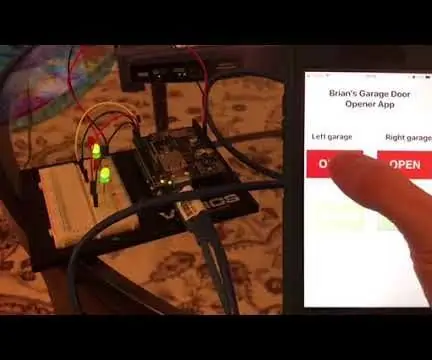
IPhone na Arduino kopo ya mlango wa karakana: Mara nyingi mimi hufuata maagizo mengi ya teknolojia na huwa nashangaa na vitu ambavyo watu huja navyo. Muda mfupi nyuma, nilipata kisomo kwenye kopo ya wifi ya karakana ya wifi ambayo nilidhani ilikuwa nzuri sana na nikaiongeza kwenye orodha yangu isiyokwisha ya kufanya ya furaha
Gusa kopo ya kopo ya chupa: Hatua 4 (na Picha)

Gusa kopo ya kopo ya chupa: Hii inaweza kufundishwa iliundwa kutimiza mahitaji ya mradi wa Makecourse katika Chuo Kikuu cha South Florida (www.makecourse.com) Je! Mtu anahitaji nini wakati ana kila kitu ??? Kopo ya kugusa ya chupa bila shaka! Wazo hili
